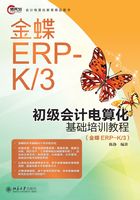
3.2 账套建立
账套,就是一个数据库文件,用来存放所有业务数据资料,存放如会计科目、凭证、账簿、报表等内容,所有操作都需要打开账套后才能进行。一个账套只能处理一个会计主体(公司)的业务。
3.2.1 账套建立
【案例】世荣科技公司是一家生产电源适配器的公司,为提高财务部工作效率和财务分析能力,公司计划在2015年4月开始使用金蝶K/3 WISE,用以对财务核算和分析进行有效的管理,账套信息如表3-1所示。

根据表3-1中的数据建立世荣科技公司账套,操作流程如下。
1选择“开始”→“所有程序”→“金蝶K/3 WISE”→“金蝶K/3服务器配置工具”→“账套管理”,如图3-24所示。

图3-24
系统弹出提示窗口,如图3-25所示。这是因为第一次使用“账套管理”功能时,要设置一下数据库的配置情况。
单击“确定”按钮,系统进入“账套管理数据库设置”窗口,如图3-26所示。单击“数据库文件路径”右侧的“>”按钮,系统弹出“选择数据库文件路径”窗口,指定保存位置即可。

图3-25

图3-26
设置完成单击“确定”结束配置,并进入“登录”窗口,如图3-27所示。
2在“用户名”文本框中输入“Admin”,即系统默认的账套管理员,“密码”文本框默认为空,单击“确定”按钮,系统进入“金蝶K/3账套管理”窗口,如图3-28所示。

图3-27

图3-28
账套列表:在窗口右侧显示,用来显示当前计算机中已经建立的账套信息。
机构列表:在窗口左侧显示。很多集团性连锁性公司下的各分公司既要财务数据独立核算又需要汇总,为便于分类管理可以将其结构分层,然后在相应的组织结构下建立账套。
3选择菜单“数据库”→“新建账套”命令,或单击工具栏上的“新建”按钮,系统弹出“信息”窗口,如图3-29所示。仔细阅读窗口中的内容,以便建立账套时选择相应类型。
4单击“关闭”按钮,系统弹出“新建账套”窗口,如图3-30所示。

图3-29

图3-30
5在“账套号”文本框中输入“001”,“账套名称”文本框中输入“世荣科技公司”,“账套类型”“数据库实体”保持不变,单击“数据库文件路径”右侧的“>”(浏览)按钮,系统弹出“选择数据库文件路径”窗口,采用系统默认的保存路径,单击“确定”按钮保存设置。用同样的方法设置“数据库日志文件路径”,系统账号选择“SQL ;Server身份验证”,系统用户名保持“SA”,同时输入系统口令,如图3-31所示。

图3-31
6设置完成,单击“确定”按钮,系统开始建账,账套建立成功后,账套信息会显示在“账套列表”中,如图3-32所示。

图3-32
3.2.2 属性设置和启用账套
属性包括账套的机构名称、记账本位币和启用会计期间等内容,属性设置完成后才可以启用账套。
1选中“001世荣科技公司”账套,选择菜单“账套”→“属性设置”命令,或单击工具栏上的“设置”按钮,系统弹出“属性设置”窗口,如图3-33所示。
“系统”选项卡中可以设置账套的基本信息。在“机构名称”文本框中输入“世荣科技公司”。
“总账”选项卡中可以设置记账时的基本信息。
“会计期间”选项卡中单击“更改”按钮,系统弹出“会计期间”设置窗口,“启用会计年度”数值框中输入“2015”,“启用会计期间”数值框中输入“4”,如图3-34所示。

图3-33

图3-34
2单击“确定”按钮保存会计期间设置,并返回“属性设置”窗口,单击“确认”按钮,系统弹出“确认启用当前账套吗?”窗口,单击“是”按钮,稍后系统弹出“成功启用”提示窗口,单击“确定”按钮,完成属性设置和账套启用工作。
3.2.3 备份账套
操作软件时,为预防数据出错或发生意外(如硬盘损坏、计算机中病毒),需要随时备份数据,以便恢复时使用。
1在“账套列表”中选中要备份的账套,选择菜单“数据库”→“备份账套”命令,或单击工具栏中的“备份”按钮,系统弹出“账套备份”窗口,如图3-35所示。
完全备份:执行完整数据库的备份,也就是为账套中的所有数据建立一个副本。备份后,生成完全备份文件。
增量备份:记录自上次完整数据库备份后对数据库所做的更改,也就是为上次完整数据库备份后发生变动的数据建立一个副本。备份后,生成增量备份文件。
增量备份比完全备份工作量小而且备份速度快,因此可以更经常地备份,以减小丢失数据的危险。
日志备份:事务日志是上次备份事务日志后,对数据库执行的所有操作的记录。一般情况下,事务日志备份比数据库备份使用的资源少,因此可以经常地创建事务日志备份。如果用户经常备份将减小丢失数据的危险。
备份路径:备份所生成的*.DBB和*.BAK文件的保存位置,应尽量采用默认值。
t文件名称:备份时生成的文件名称可更改。
2单击“备份路径”右侧的“》”按钮(浏览),系统弹出“选择数据库文件路径”窗口,选择好保存路径后,单击“确定”按钮,系统开始备份数据,完成后系统弹出提示窗口,如图3-36所示。

图3-35

图3-36
3单击“确定”按钮,备份工作完成。